Windows8系统玩游戏发现字体含糊不清晰怎么处理
Windows 8是美国微软开发的新一代操作系统,Windows 8共有4个发行版本,分别面向不同用户和设备。于2012年10月26日发布。微软在Windows 8操作系统上对界面做了相当大的调整。取消了经典主题以及Windows 7和Vista的Aero效果,加入了ModernUI,和Windows传统界面并存。同时Windows徽标大幅简化,以反映新的Modern UI风格。前身旗形标志转化成梯形。
Windows 8是美国微软开发的新一代操作系统,Windows 8共有4个发行版本,分别面向不同用户和设备。于2012年10月26日发布。微软在Windows 8操作系统上对界面做了相当大的调整。取消了经典主题以及Windows 7和Vista的Aero效果,加入了ModernUI,和Windows传统界面并存。同时Windows徽标大幅简化,以反映新的Modern UI风格。前身旗形标志转化成梯形。
许多用户都喜欢在win8系统电脑中玩游戏,刚刚安装一款新的游戏,打开游戏发现字体非常模糊,一点都不清晰,看起来也很吃力,影响游戏效果。更新了显卡,效果还是一样,所以排除了显卡故障。针对Win8系统玩游戏发现字体模糊不清晰的问题,下面小编总结具体的解决方法给大家。
具体方法如下:
1、右键点击桌面空白区域,选择“屏幕分辨率”选项;
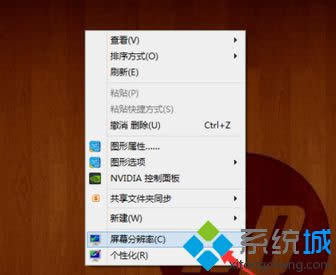
2、进入“屏幕分辨率”界面,点击下方的“放大或缩小文本其他项目”;
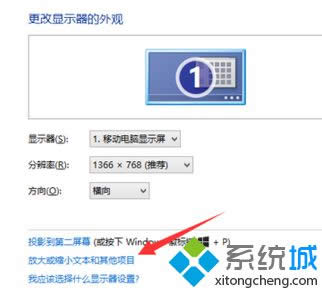
3、接着跳转到“显示界面”点击右方“调整Clear Type文本”;
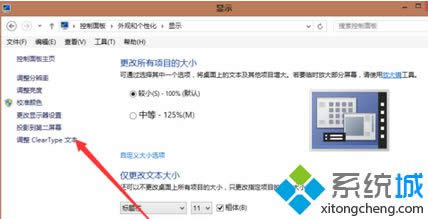
4、将“启用Clear Type文本“,然后点击下一步;
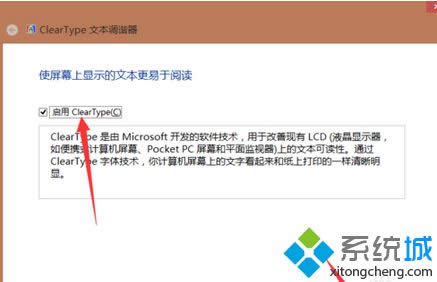
5、此时会让我们选择”系统最佳字体“,一共五个环节,选择即可;
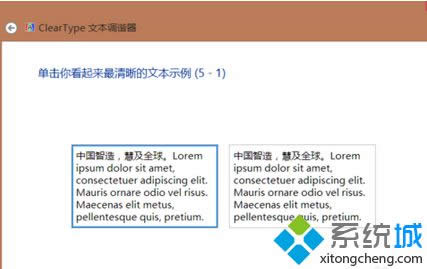
6、如果是某个程序字体模糊的话,我们可以右键点击程序图标,选择属性选项;
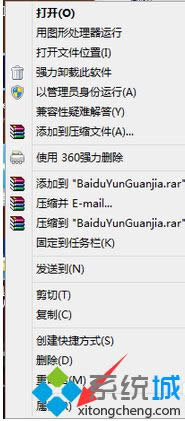
7、进入程序属性对话框,点击上方菜单栏处”兼容性“选项,然后将”高DPI设置时禁用显示缩放“;
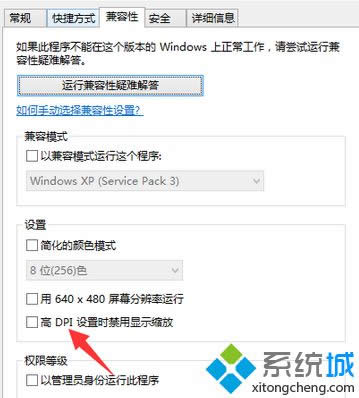
本文教程内容就是关于Win8系统玩游戏发现字体模糊不清晰的解决方法了,是不是很简单,只要简单设置就可以解决问题了。
Windows 8是对云计算、智能移动设备、自然人机交互等新技术新概念的全面融合,也是“三屏一云”战略的一个重要环节。Windows 8提供了一个跨越电脑、笔记本电脑、平板电脑和智能手机的统一平台。
Windows 8是对云计算、智能移动设备、自然人机交互等新技术新概念的全面融合,也是“三屏一云”战略的一个重要环节。Windows 8提供了一个跨越电脑、笔记本电脑、平板电脑和智能手机的统一平台。
……